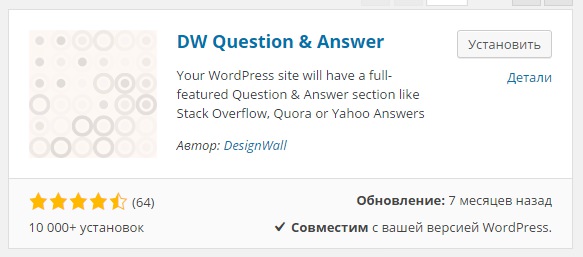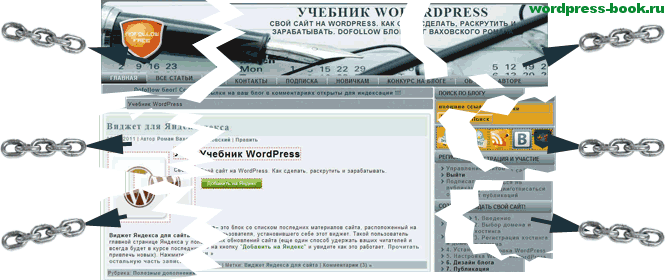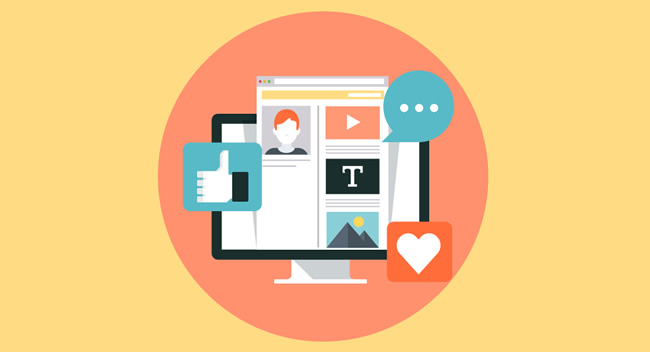Онлайн журнал для всех — дофоллоу блог лесбиянки. Как откатить версию wordpress
Как откатиться на предыдущую или обновиться на новую версию Wordpress вручную
Здравствуй, уважаемый читатель! Прежде чем мы начнём разбирать данную тему, задай себе простой вопрос: "Зачем мне надо обновляться (откатываться) на другую версию WordPress?" Обновления не всегда есть хорошо. Некоторые плагины могут не работать в новой версии, плюс всё это чревато затратами времени и сил. Но если Вы всё-таки приняли решение, то вперёд! Ита, как переустановить WordPress ?
Чтобы откатиться на предыдущую версию или обновиться вручную на новую версию WordPress необходимо:
- Самое главное – сделать бэкап. Перепроверить 7 раз полностью ли Вы скопировали базу. Потом будет поздно кусать локти.
- Скачать дистрибутив желаемой версии WordPress
- Открываем сохранённую базу на компьютере и смотрим какие темы установлены (public_htm/wp-content/themes)
- Открываем скачанный дистрибутив и смотри какие темы по умолчанию идут в базе (wp-content/themes). Всё дело в том, что, например, в версию 2.9.2 включены темы classic и default, а в 3.0.1 темы twentyeleven и twentyten. Если Вы будете обновлять "поверх", то и в установочном дистрибутиве, и на вашем блоге ДОЛЖНА БЫТЬ УСТАНОВЛЕНА ОДНА И ТА ЖЕ ТЕМА. Т.е. если Вы обновляетесь до 3.0.1 - загрузите на сервер темы twentyeleven и twentyten. Вот какую из них установить, вопрос сложный – придётся пробовать. Нам неизвестно какую из двух разработчики поставили по умолчанию в 3.0.1 . Если не хотите рисковать, создайте быстренько блог www.primer.com (ну или любое другое название), загрузите дистрибутив 3.0.1 и посмотрите какая тема стоит по умолчанию. Если не хотите создавать блог – будете действовать наугад (шансы 50% на 50%)
- Итак тема по умолчанию в нашем блоге установлена. ДЕАКТИВИРУЙТЕ ВСЕ ПЛАГИНЫ.
- Сохраните файлы .htaccess и wp-config.php. Некоторые рекомендуют ещё сохранить содержимое wp-includes/images, но я обошёлся и без этих файлов.
- Копируем "поверх", т.е. с перезаписью, папки wp-admin и wp-includes, а также содержимое корневого каталога, кроме файлов .htaccess и wp-config.php.
- По окончании процесса перейдите по ссылке http://mysite/wp-admin/upgrade.php и выполните все предложенные шаги.
- Зайдите в админпанель и активируйте плагины.
Пока я понял, что дело в установленных темах, потратил часа два наверное. Главное не торопиться и делать всё вдумчиво. Желаю удачи!
Похожие записи
z-force.info
Как откатить WordPress к старой версии? | | A0X.RU
Вообще то по плану я должна была публиковать статью про здоровые фишки на сайтах и блогах ( она обязательно будет в самое ближайшее пора, так что не забудьте подписаться на обновления ), но в процессе моей работы с сайтом назрела, на мой взор, более актуальная тема — как откатить wordpress назад до старой версии.
О том, что обновлять WP необходимо в мишенях защиты сайта от взлома вы наверняка знаете. Но здесь стоит помнить, что порой новоиспеченные версии выходят с некоторыми БАГами и глюками, поэтому обновляться разом, как только версия выйдет, не рекомендуется. Следует подождать месяц, можно и вяще, пока производители вычислят и исправят все ошибки.
Собственно так я и сделала, когда 11.12.12 вышла версия WordPress 3.5. Обновилась вначале на тестовом поддомене, затем на одном из своих сайтов, и так как проблем не возникла разрешила обновиться и на этом сайте.
Как откатить WordPress к старой версии?
На первоначальный взгляд проблем не было и здесь пока я не решила начать публикацию очередной статьи. Вот тут то и очутилось, что невозможно загрузить изображения в новую статью. Перепробовав все способы и пребрав вероятные варианты, все же решила откатить wordpress до предыдущей версии.
Сделать это вовсе не так сложно , как могло бы показаться. Для этого нам потребуется архив той версии WP, с которой сайт работал нормально.
Итак, скачиваем необходимую версию архивом и распаковываем его у себя на компьютере. Теперь нам нужно предварительно выслать некоторые файлы из этого «комплекта»: как вернуть старую версию wp
1 эти папки спрашивают обновления;
2 а вот папку wp-content, так же как и файл wp-config-sample.php, ни в коем случае невозможно трогать, в них собственно и находятся все ваши файлы статей, картинок, плагины и немало еще чего нужного. Удаляем их из папки что бы случайно не заменить.
Файлы отмеченные кружочками на рисунке (license.txt и readme.html ) следует вообще вечно удалять после того, как вы обновляете версию wp, в них находятся все данные о льющейся версии, которая у вас установлена и файлы эти будут весьма полезны злоумышленникам при попытке взлома вашего сайта.
Оставшиеся папки и файлы заливаем на хостинг пр поддержки FTP — клиента. Далее пытаемся войти в админ — панель сайта и видим, что нам предлагают подновить версию — обновляем. Все в порядке!
Можно , конечно, сделать и простой бэкап сайта, но случаются случаи когда просто забыли его сделать, а на хостинге бэкапы уже давнишние и при их возврате можно утерять последние материалы на сайте. Тем не менее лучшим выходом будет все же мастерить бэкапы пред любыми экспериментами с сайтом , ну и при обновлениях версий разумеется.
Здесь еще хочу напомнить одну немаловажную деталь. Все бэкапы стоит хранить в верном месте, например в облачном хранилище данных. Ведь при хранении на компьютере велика вероятность их невозвратной потери в случае если полетит система или того хуже , жесткий диск. Да и на хостингах порой случаюсь сбои, к счастью не часто.
Итак, подведем итог, как откатить wordpress до предыдущей версии:
Все попросту, удачи друзья!
a0x.ru
Как откатить WordPress до старой версии
Как откатить WordPress до старой версии движка? Для достижения данной цели нужно вручную заменить некоторые файлы движка. В целом весь процесс отката состоит из следующих последовательных шагов:
- создаем резервную копию сайта;
- скачиваем необходимую версию WordPress;
- заменяем определенные каталоги и файлы.
Бэкап сайта
Перед тем как откатить WordPress на старую версию, обязательно сделайте полный бэкап блога. Так вы сможете застраховать себя от потери данных. Для того, чтобы сделать резервную копию базы данных, нудно перейти на свой сервер, найти там вкладку «Базы данных», или «Базы данных MySQL» и попасть на страницу «phpMyAdmin» :

Кликнув по названию базы данных, вы увидите перед собой таблицу:

Нажимаете «Экспорт» и «ОК», сохраняете у себя на диске. База данных сохранена, теперь переходим к копированию файлов сайта. Для этого вы можете просто подключиться через FTP-клиент к сайту и скачать все файлы, которые имеются на хостинге. Для удобства будет лучше, если после этого вы запакуете их в архив.
Архив соответственной версии WordPress
Создав резервную копию ресурса, возвращаемся непосредственно к откату WordPress до предыдущей версии. Для начала вам понадобится zip-архив той самой версии, к которой вы хотели бы вернуться. Скачать его вы можете на странице релизов официального сайта — ru.wordpress.org/releases/

Теперь распакуйте архив в отдельную папку вашего компьютера. В полученном каталоге найдите и удалите следующие элементы: папку «wp-content» и файл «wp-config-sample.php». Это нужно сделать для того, чтобы данные вашего сайта не изменились. Папка «wp-content» содержит темы, плагины и загрузки сайта, а файл «wp-config-sample.php» просто не понадобится, потому что он уже настроен в вашем блоге.

Замена файлов сайта на хостинге
Следующая ваша задача заключается в том, чтобы подключиться к хостингу и произвести замену файлов и каталогов.
Если вы воспользуетесь рекомендованным FTP-клиентом, то стоит произвести настройки, показанные на скриншоте. Это позволит вам избежать необходимости многократно подтверждать действие замены существующего файла.

Последний этап: обновляем базу данных
После того как процесс передачи всех элементов будет завершен, вам следует войти в админ-панель вашего ресурса (она находится по адресу – имя домена/wp-admin/) и обновить страницу. В появившемся окне нажмите «Обновить»:

После обновления, во всплывающем окошке жмем — «Продолжить», и WordPress разрешит вход в админку:

Здесь вы сможете убедиться, что процесс отката к предыдущей версии успешно завершен. Соответствующее сообщение будет содержать информацию о текущей версии движка.
Теперь вы знаете, как откатить WordPress
Читайте похожие темы:
blog-web.ru